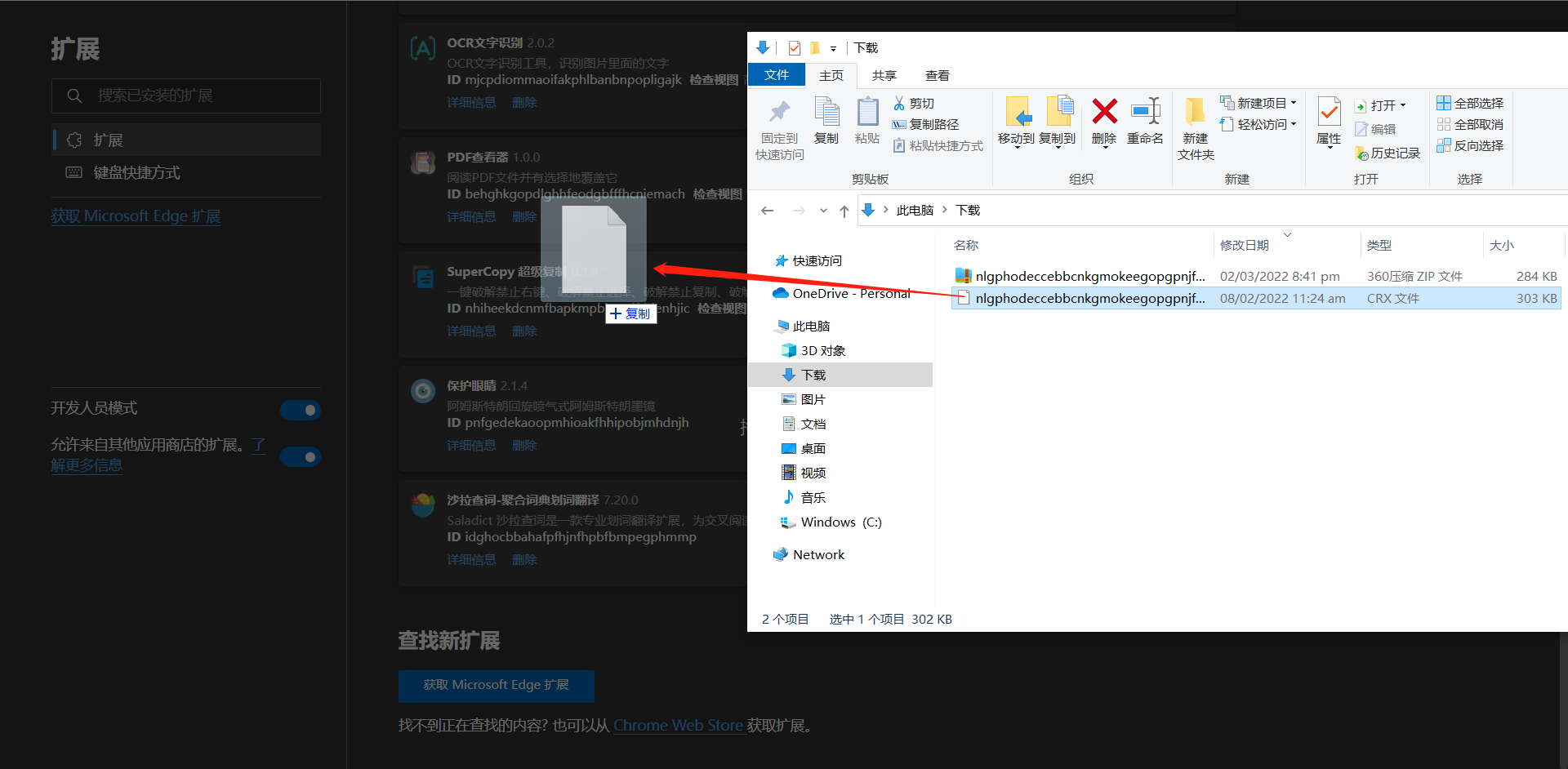ホームページ >ソフトウェアチュートリアル >コンピューターソフトウェア >Edge ブラウザに拡張機能をインストールするときにダウンロードが中断されたエラーを解決する方法
Edge ブラウザに拡張機能をインストールするときにダウンロードが中断されたエラーを解決する方法
- WBOYWBOYWBOYWBOYWBOYWBOYWBOYWBOYWBOYWBOYWBOYWBOYWBオリジナル
- 2024-09-02 09:35:281436ブラウズ
edge ブラウザは、ブラウザの機能をさらに強化するために必要なプラグインをユーザーがインストールできるようにする、非常に使いやすいブラウザ ソフトウェアです。ただし、一部のユーザーには、プラグインをインストールするときに「ダウンロードが中断されました。何が起こっていますか?」というエラーが表示されます。ブラウザ プラグインを正常にインストールするにはどうすればよいですか?以下の詳細なチュートリアルを見てみましょう。

{方法 1 を使用する場合は、必ず先頭の # を削除してください}
- ホスト ファイルを開きます: C: WindowsSystem32driversetc
- hosts ファイルの最後に追加します (シャープ記号を追加する必要はありません):
最初の 2 行を追加するだけです。
131.253.33.219edge.microsoft.com
131.253.33.219 msedgeextensions.sf.tlu.dl.delivery.mp.microsoft.com
方法 2
- Chrome ストアでプラグインをダウンロードします:
https://chrome.zzzmh.cn/index#/index - ローカルにインストールし [開発者モードをオンにすることを忘れないでください]、プラグインをドラッグしますファイルを Edge に追加すると、以下が表示されます。写真を怖がらないでください。大丈夫です:
次に、[拡張機能の追加] をクリックします。
以上がEdge ブラウザに拡張機能をインストールするときにダウンロードが中断されたエラーを解決する方法の詳細内容です。詳細については、PHP 中国語 Web サイトの他の関連記事を参照してください。
声明:
この記事の内容はネチズンが自主的に寄稿したものであり、著作権は原著者に帰属します。このサイトは、それに相当する法的責任を負いません。盗作または侵害の疑いのあるコンテンツを見つけた場合は、admin@php.cn までご連絡ください。